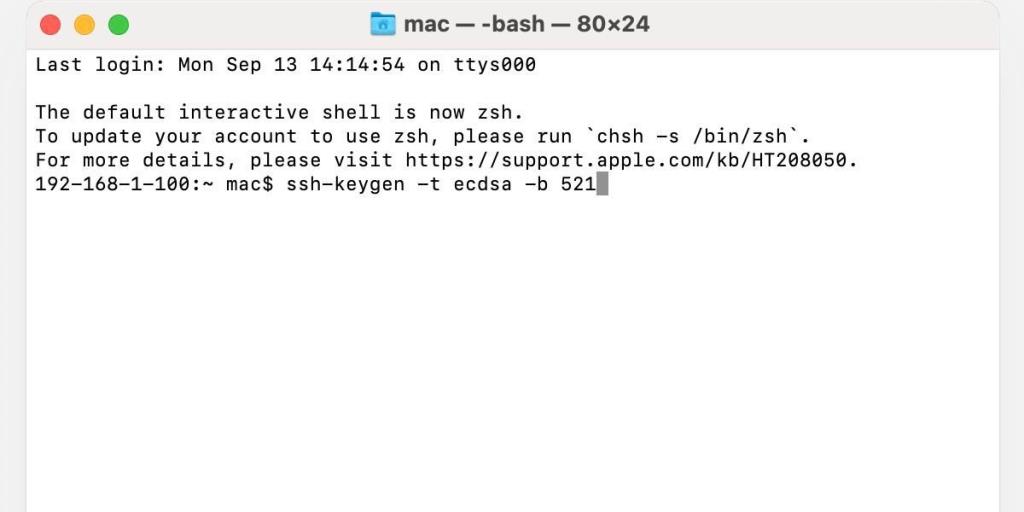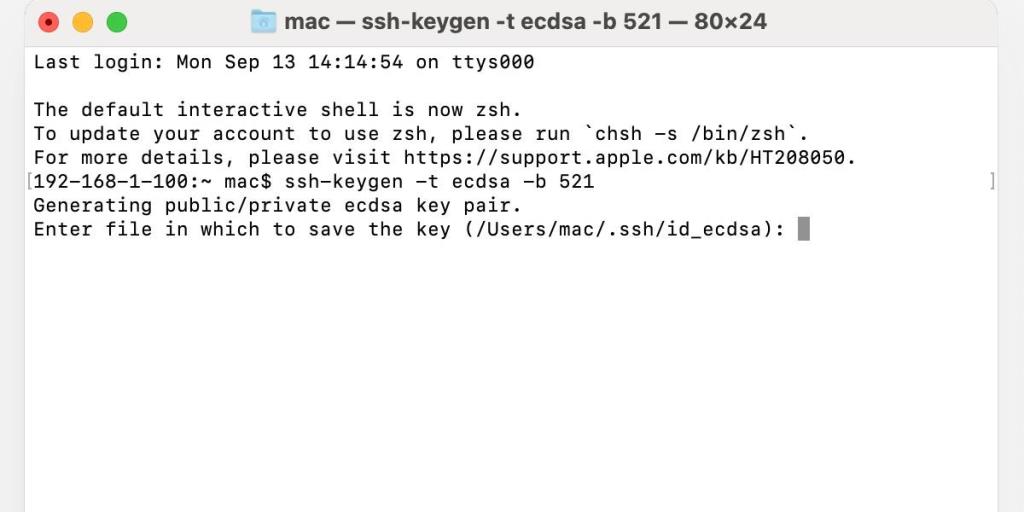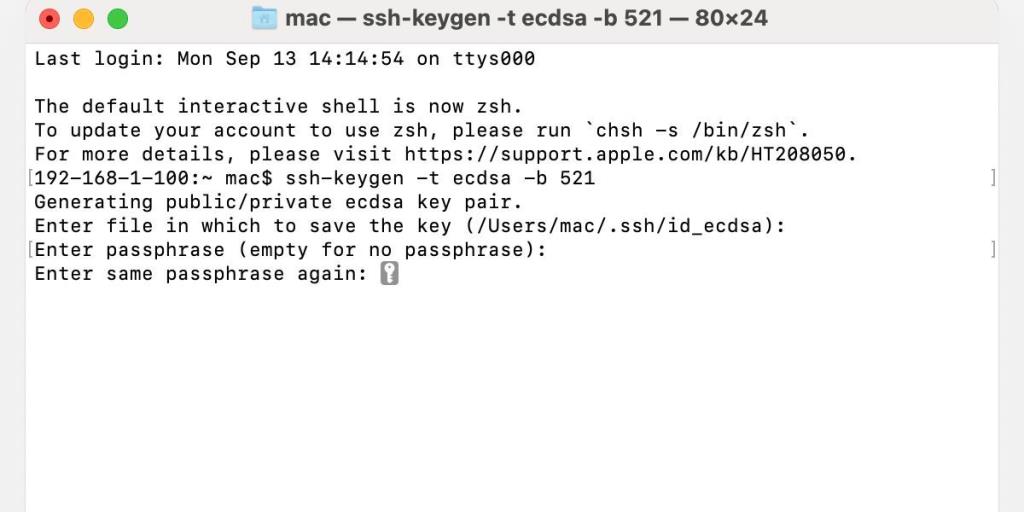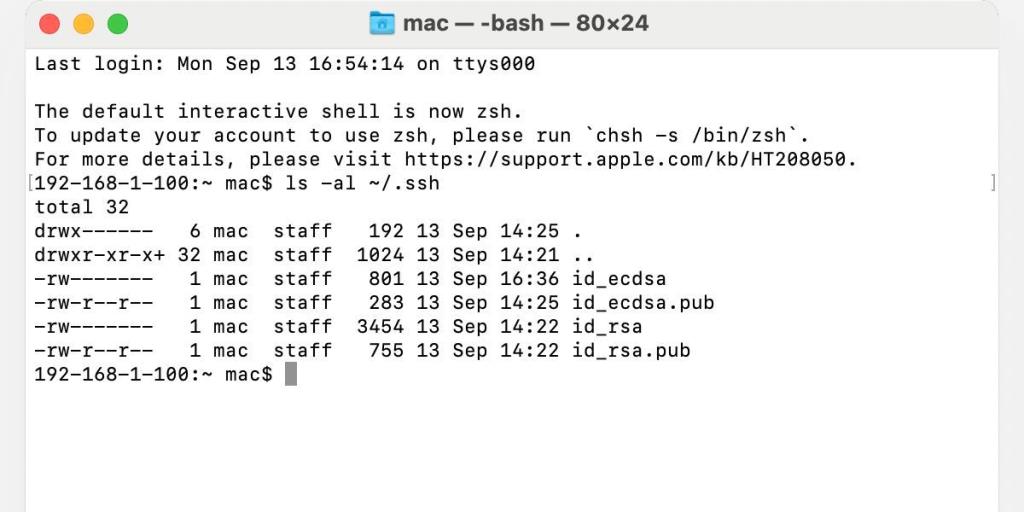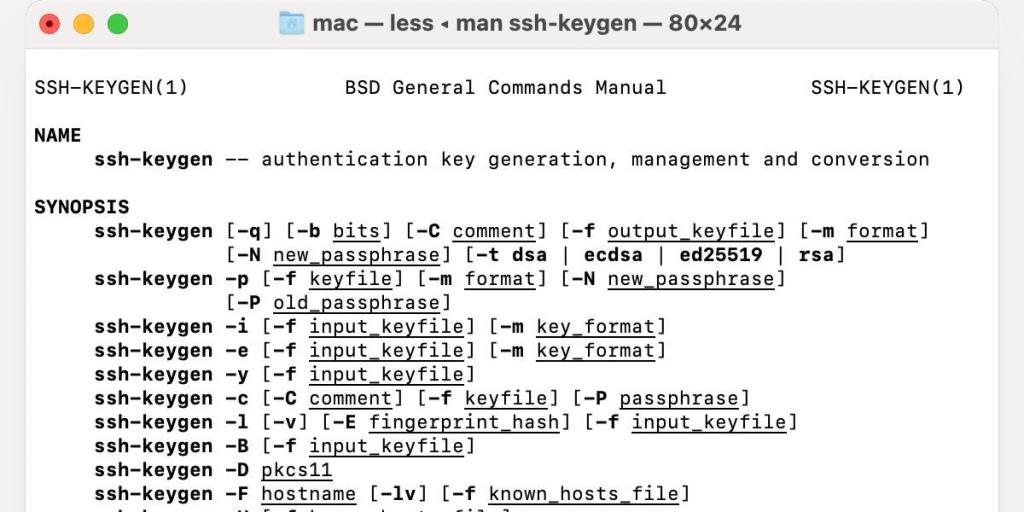La seguridad en línea estricta se ha vuelto obligatoria para muchos de nosotros y, a medida que los operadores malintencionados se vuelven más inteligentes, las herramientas y las protecciones deben fortalecerse para mantenerse al día. Secure Shell (SSH) es un protocolo de cifrado que le permite enviar datos de forma segura emparejando una clave pública con una coincidencia privada.
Una variedad de situaciones, incluido el acceso remoto a un servidor o agregar seguridad a una plataforma de alojamiento Git, podrían requerir que genere su propia clave. Las credenciales de acceso se han convertido en una parte importante de la seguridad en línea, y macOS y la aplicación Terminal simplifican la generación de una clave SSH. Echemos un vistazo al proceso.
Cómo generar una clave SSH usando SSH-Keygen
Con el comando ssh-keygen puede realizar todas las funciones necesarias para generar una clave SSH que esté completa y lista para usar. Durante la creación, puede especificar el algoritmo utilizado, la longitud en bits y otras características de su clave. Para obtener más información sobre estos conceptos, consulte las secciones posteriores de esta guía.
Relacionado: ¿Qué es SSH y qué representa?
Los pasos para generar una clave SSH en macOS son los siguientes:
Inicie Terminal desde Aplicaciones> Utilidades o haciendo una búsqueda de Spotlight. Ingrese el comando ssh-keygen con los parámetros deseados.
Discutiremos las variaciones más adelante, pero aquí hay un ejemplo de cómo debería verse un comando típico ssh-keygen:
ssh-keygen -t ecdsa -b 521
El algoritmo deseado sigue al comando -t , y la longitud de clave requerida viene después de la entrada -b . Si excluye -b , ssh-keygen utilizará el número predeterminado de bits para el tipo de clave que ha seleccionado. Un algoritmo de cifrado sólido con una clave de buen tamaño será más eficaz para mantener sus datos seguros .
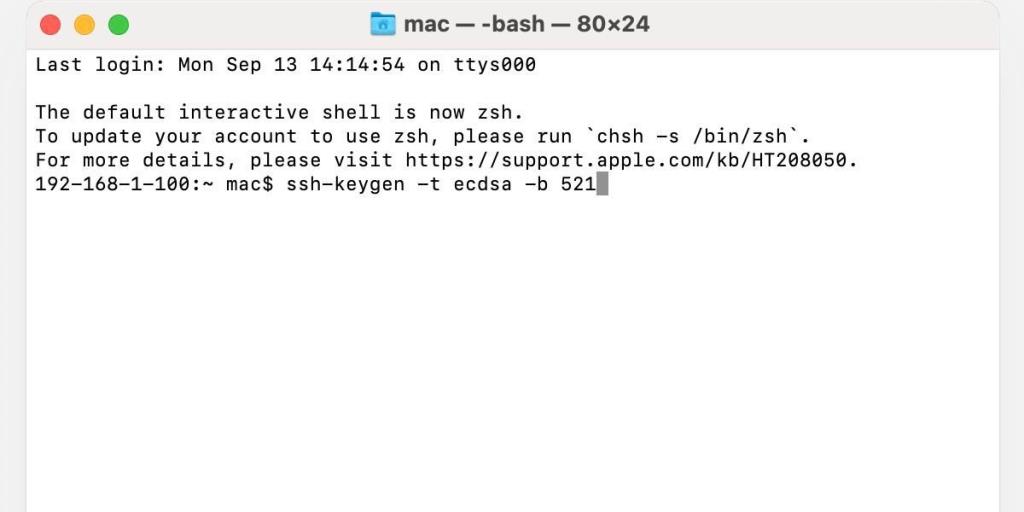
Presione Enter para comenzar el progreso de la generación. Presione ENTER nuevamente para aceptar la ubicación predeterminada del archivo. Puede cambiar esto si es necesario, pero, en general, querrá mantener sus claves en la carpeta sugerida.
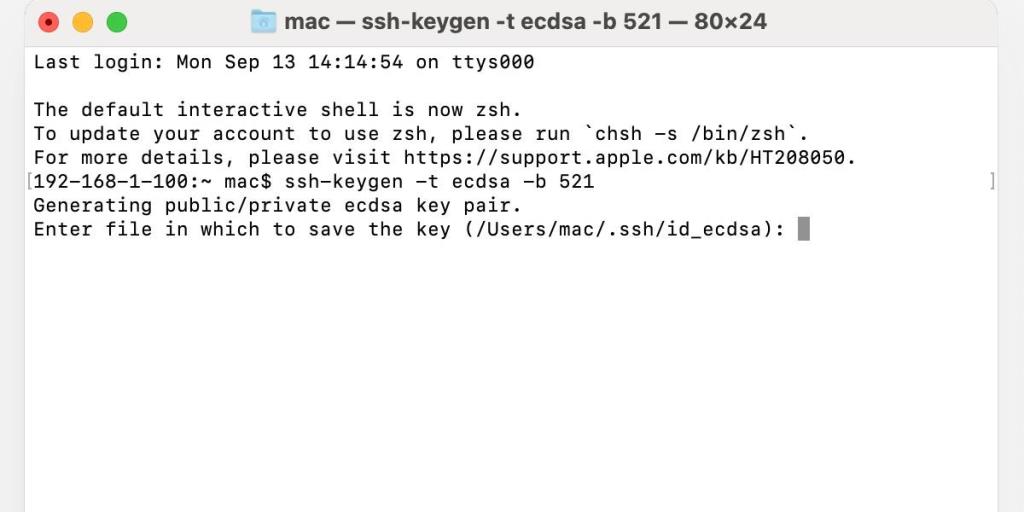
Ingrese una frase de contraseña cuando se le solicite. Aunque puede dejar este espacio en blanco, siempre recomendamos proteger con contraseña su clave SSH. Incluso si nadie más debería tener acceso a su dispositivo, una capa adicional de seguridad siempre es bienvenida.
Vuelva a ingresar su frase de contraseña para completar el proceso y generar sus claves públicas y privadas.
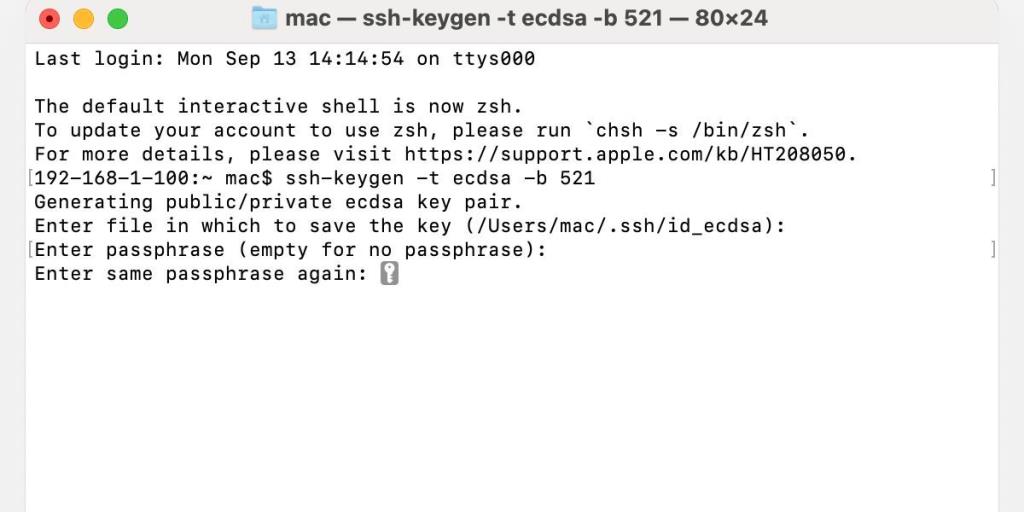
macOS almacena ambas claves en el directorio ~ / .ssh / . Un archivo contiene su clave SSH pública y otro contiene su versión privada, que nunca debe compartir con nadie.
Si Terminal no es lo tuyo, existen varios otros clientes Mac SSH , por lo que puedes elegir la opción que mejor se adapte a tus necesidades.
Una vez que haya completado el proceso de generación, puede usar Terminal para copiar su clave pública para su distribución. También debe tener en cuenta el nombre de archivo utilizado durante la creación. En el ejemplo proporcionado, macOS almacenó la clave SSH pública en el archivo id_ecdsa.pub , por lo que esa es la ubicación a la que tendremos que orientarnos.
Para copiar su clave SSH pública al portapapeles, siga estos pasos:
- Lanzamiento de Terminal .
- Ingrese el comando pbcopy con la ruta de archivo correcta, por ejemplo:
pbcopy <>
- Presione Entrar y su clave pública se copiará a su portapapeles.
Desde aquí, puede pegar su clave SSH donde sea que necesite ir. Recuerde, solo debe distribuir la clave pública almacenada en el archivo .pub. Su clave privada es solo para su uso.
Diferentes tipos y tamaños de claves SSH
El comando ssh-keygen le permite generar varios tipos y tamaños de claves que utilizan diferentes algoritmos. En primer lugar, debe confirmar qué variación recomienda su plataforma de alojamiento, servicio u otra parte antes de crear sus credenciales de acceso.
Aquí enumeraremos los tipos de claves SSH más comunes y explicaremos las características de cada uno:
- RSA: un algoritmo ampliamente admitido, RSA es una opción sólida para muchas situaciones. La longitud es la fuerza, y querrá crear una clave de 2048 o 4096 bits, siendo la primera suficiente y la última ideal.
- ECDSA: un algoritmo más nuevo, ECDSA proporciona un nivel de seguridad similar a RSA pero con claves más cortas, lo que se traduce en un rendimiento más rápido. Los tamaños de clave admitidos son 256, 384 y 521 bits.
- Ed25519: un algoritmo emergente, Ed25519 mejora la seguridad y el rendimiento de los tipos de claves anteriores. La propia Apple utiliza este método de autenticación en algunos casos, incluso durante la comunicación entre ciertos dispositivos. Las claves tienen solo 256 bits de longitud y, al mismo tiempo, brindan un alto nivel de seguridad.
Relacionado: Tipos de cifrado comunes y por qué no debería hacer los suyos propios
Al generar su clave SSH, asegúrese de ingresar el tipo de algoritmo deseado siguiendo el comando -t .
Comandos útiles que debe conocer al crear una clave SSH en Mac
Hemos discutido los componentes básicos del comando ssh-keygen; sin embargo, en algunos casos, es posible que desee realizar otras funciones. Aquí, enumeraremos algunos comandos relevantes y sus usos:
- -t: use este comando para ingresar el algoritmo que desea usar. RSA, ECDSA y Ed25519 son opciones comunes y viables.
- -b: especifique la longitud de su clave ingresando el número de bits utilizados. Antes de ingresar el comando -b , siempre verifique los requisitos del algoritmo elegido, ya que se aplican algunas restricciones.
- -p: Puede cambiar la frase de contraseña de su clave con el comando -p . Simplemente incluya -p con ssh-keygen , y Terminal solicitará la ubicación del archivo. Ingrese la ruta de la clave relevante y cree una nueva frase de contraseña cuando se le solicite.
- -f: use el comando -f para dirigir ssh-keygen a una ubicación de archivo específica.
- -C: El comando -C agrega un comentario a su clave, que es un método de etiquetado útil.
Además, el comando ls enumerará todas las claves SSH almacenadas en el directorio predeterminado:
ls -al ~ / .ssh
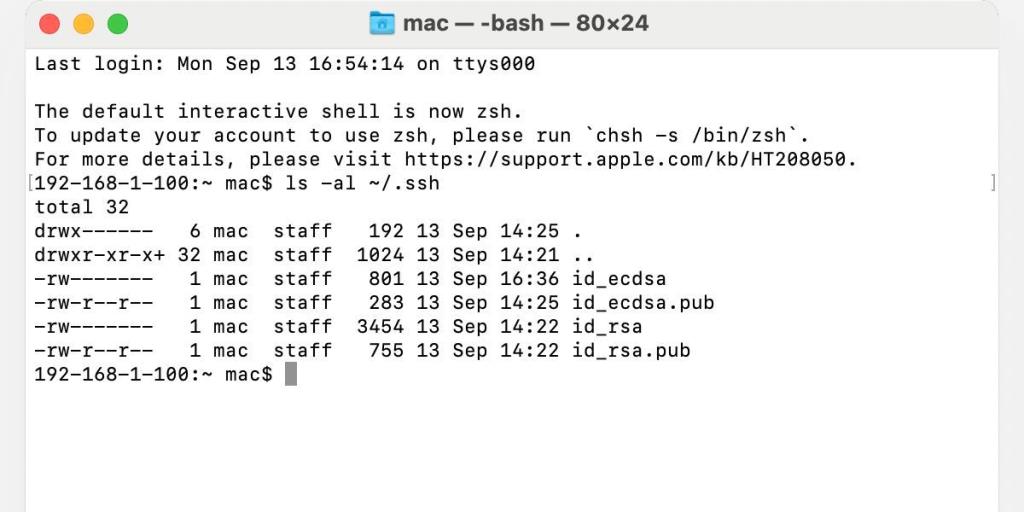
Para eliminar una clave SSH local, puede usar el comando rm en la terminal, por ejemplo:
rm ~ / .ssh / id_ecdsa
y
rm ~ / .ssh / id_ecdsa.pub
Finalmente, para acceder a una lista completa de comandos, la siguiente entrada mostrará todas las opciones disponibles junto con información adicional:
hombre ssh-keygen
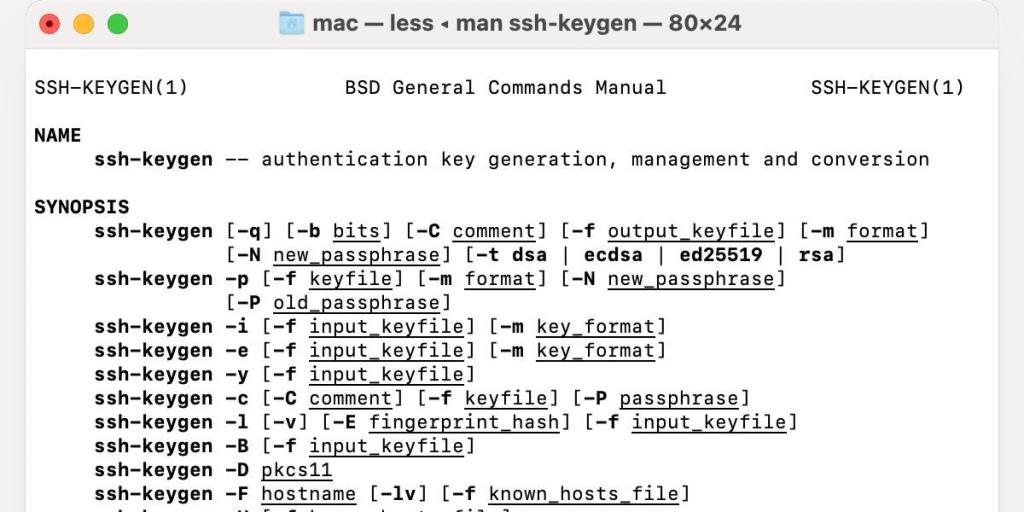
macOS facilita la generación de claves SSH
Generar una clave SSH es simple en macOS. Terminal y la herramienta ssh-keygen pueden realizar todas las funciones necesarias para diseñar, crear y distribuir sus credenciales de acceso, por lo que no hay necesidad de software adicional. Simplemente ingrese los comandos correctos y ssh-keygen hará el resto.
Los algoritmos comunes que se utilizan son RSA, ECDSA y Ed25519, y cada tipo tiene sus propias especificaciones y longitudes de clave utilizables. Durante la creación, puede especificar estos detalles e ingresar otras instrucciones usando los comandos correctos. Luego, puede continuar usando Terminal para copiar, modificar y eliminar sus claves almacenadas.
Ya sea por diversión o por función, saber cómo generar sus propias credenciales de acceso es una habilidad valiosa para aprender. A medida que nuestras vidas avanzan en línea, proteger nuestros datos privados es importante, y los sabios utilizarán todas las herramientas a su disposición.